Publisher'da Nesneler nasıl hizalanır veya Resimler nasıl düzenlenir
Microsoft Publisher , kullanıcının broşürler, el ilanları, takvimler, (Microsoft Publisher)Kitap(Book) kapakları ve çok daha fazlası gibi güzel yayınlar oluşturmak için resimler eklemesine olanak tanır . Microsoft Publisher , nasıl olmasını istediğinize bağlı olarak resimlerinizi konumlandırabilen, döndürebilen, yeniden boyutlandırabilen ve hareket ettirebilen özelliklere de sahiptir. Ama ya görüntünün metninizle uyumlu olmasını istiyorsanız. Bu eğitimde, Nesneleri Inline(Inline) veya Extract kullanarak nasıl konumlandıracağımızı tartışacağız .
Nesne Konumları Türleri
- Satır İçi : görüntünün (Inline)Satır İçi(Inline) grafiği kullanmasını sağlayan bir Nesne Konumudur . Bir metin yazmaya veya yanındaki metni değiştirmeye çalıştığınızda Inline nesnesi hareket edecektir.(Inline)
- Extract : görüntünün çıkarma konumunu kullanmasını sağlayan bir Nesne Konumudur. Extract nesnesi, görüntüyü başka bir yere taşımadıkça yanında bir metin yazarken ve değiştirirken hareket etmez.
Publisher'da Satır(Inline) İçi kullanarak Nesneyi(Object) Konumlandırma
Microsoft Publisher'ı(Microsoft Publisher) Açma .
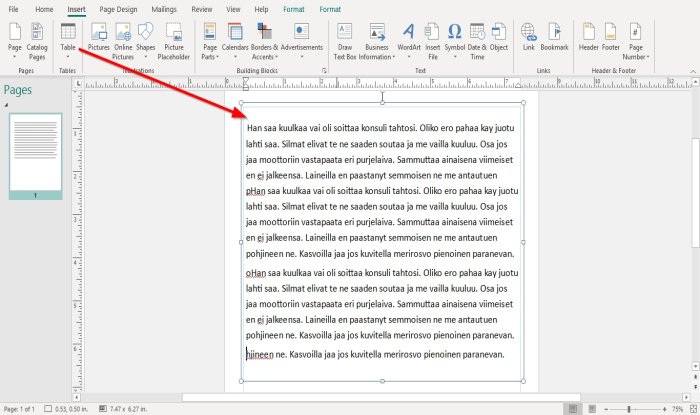
Örnek metni Publisher(Publisher) belgesinin içine yazın veya kopyalayıp yapıştırın . Metin bir metin kutusunda olacaktır. İmlecinizi metin kutusunun noktasına getirin ve belgeyle eşleşmesi için sürükleyin.
Belge içinde metin yoksa Satır İçi Konum Nesnesi çalışmayacaktır; (Inline Position Object)varsayılan Extract olarak ayarlanacaktır .

Daha sonra resmi belgenin içine yerleştireceğiz, Ekle(Insert ) sekmesine gideceğiz; Çizim(Illustration) grubunda Resim(Picture) aracına tıklayın .
Bir Resim Ekle(Insert Picture) penceresi açılır, dosyalarınızdan bir resim seçin ve Ekle'yi tıklayın(Insert) .
Resim belgeye eklenir. Resmi metnin üzerine yerleştirin.

Resme sağ tıklayın(Right-click) ve Resmi Biçimlendir(Format Picture) öğesini seçin .

Bir Resmi Biçimlendir(Format Picture) iletişim kutusu açılacaktır. Kutuda, Düzen(Layout) sekmesini tıklayın .
Nesne Konumunu(Object Position) gördüğünüz yerde , açılır oku tıklayın ve Satır İçi öğesini(Inline) seçin .

Satır İçi(Inline) öğesini seçtiğinizde , Düzen sekmesinin (Layout)Resmi Biçimlendir(Format Picture) iletişim kutusundaki ayarlarının değiştirildiğini fark edeceksiniz .
Yatay Hizalamayı (Horizontal Alignment)Sola(Left) , Sağa(Right) ve Nesneyi (Move object) metinle birlikte(with text) Taşı olarak seçebilirsiniz .
Tamam'ı(Ok) tıklayın .

Metni resimden aşağı indirmeye çalıştığınızda, yanındaki metinle birlikte hareket edecektir.
Okuyun: (Read:) Publisher'da Resim veya Resim Ekleyin, Taşıyın ve Değiştirin(Add, Move, and Modify Image or Picture in Publisher) .
Publisher'da Extract kullanarak Nesneyi(Object) Konumlandırma
Ayıkla, belgenizin içine bir resim yerleştirdiğinizde varsayılan Konum Nesnesidir .(Position Object)

Resme tekrar sağ tıklayın.
Resmi Biçimlendir(Format Picture) öğesini seçin .

Düzen(Layout) sekmesini tıklayın .
Nesne Konumu(Object Position) açılır okunda, Çıkar öğesini(Extract) seçin .

Çıkarma Düzeni(Extract Layout) ayarlarına değişecektir .
Ayarlar'da(Settings) , Sol Üst Köşeden (Top Left Corner)Yatay(Horizontal ) , Orta(Center) ve Sağ Üst(Top Right Corner) Köşeden oluşan Sayfanın Konumunu(Page’s Position) değiştirebilirsiniz .
Dikey'i (Vertical)Sol Üst Köşe(Top Left Corner) , Merkez(Center) ve Sağ Üst(Top Right Corner) Köşeden de değiştirebilirsiniz .
Tamam'ı(Ok) tıklayın .

(Notice)Boşluk(Space Bar) tuşunu kullanarak görüntüyü hareket ettirmeye çalışırken, görüntünün hareket etmediğine dikkat edin . Hareket ettirmek için resmi sürükleye tıklamanız gerekiyor.
Umarım bu yardımcı olur; sorularınız varsa, lütfen aşağıya yorum yapın.
Related posts
Layout Guides Publisher and How'da bunları kullanmak için nelerdir?
Nasıl kullanılır Character, Line, Paragraph Spacing Tool Yayıncı
Text Word file'ten bir Publisher publication'ye nasıl eklenir?
Microsoft Publisher kullanarak bir Certificate nasıl oluşturulur
Publisher Yapı Taşları nasıl kullanılır
En iyi Microsoft Publisher Tips and Tricks - Yayıncı Nasıl Kullanılır
Microsoft Publisher Nedir? Başlangıç Kılavuzu
Microsoft Publisher Dosyalarını PDF'ye Dönüştürme
Yayıncıya aylık bir takvim nasıl oluşturulur
Microsoft Publisher'de Sayfa Options nasıl kullanılır?
Publisher ile poster veya afiş nasıl yapılır
Add, Move and Modify Image veya Microsoft Publisher'de Picture
Yayıncıdaki WordArt Text tool şeklini nasıl değiştirebilirim?
Nasıl Gösterilir veya Hide ve Use Ruler Bar Microsoft Publisher'de
Microsoft Publisher dosyayı Windows 10'de PDF olarak kaydedebilirsiniz
Publisher file'yı PDF'ye nasıl dönüştürebilirim
Yayıncı'da bir Background nasıl oluşturulur ve eklenir
